
6.7Lの超コンパクトサイズながらショート基板の2スロットグラフィックボードが搭載可能なMini-ITX対応PCケース「Case-by-Case Design MI-6 Case」MI-6」を購入したのでレビューします。Core i9 9900KとGeForce RTX 2070を使用してコンパクトながらハイパフォーマンスな自作PCを組んでみます。
【追記:2019年6月22日】—————————-
7月販売分の追加ロットが予約開始。
https://www.casebycasedesign.com/pre-order-sign-up
————————————————
MI-6の自作PC レビュー目次
1.MI-6について
2.MI-6の外観と内部構造
3.MI-6にマザーボードを設置する
4.MI-6に電源ユニットを設置する
5.MI-6の各種クリアランスについて
6.MI-6のビルドギャラリー
MI-6について
「Case-by-Case Design MI-6 Case」の概要を簡単に説明すると、『PCケースを3分割のチャンバーとして、正面向かって右側にCPU&マザーボード、左側にグラフィックボード、下側に電源ユニットを配置することで奥行190mm程度のショート基板グラフィックボードを搭載可能としながら、幅135mm*奥行206mmの省スペースなフットプリントと容積6.8Lの超コンパクトサイズを実現したPCケース』です。下の画像2枚で大体の構造はわかると思います。

「Case-by-Case Design MI-6 Case」は対応グラフィックボードをITXサイズのハーフレンジのみに絞ることでフットプリントはA4-SFXよりも25%小さい幅135mm*奥行206mm、容積でも10%の小型化に成功しています。
「Case-by-Case Design MI-6 Case」の外装パネルはコの字型のフロント&左右パネルと天面パネルの2つに分かれておりいずれもネジ止めで固定する構造です。左右と天面には大きくエアスリットが設けられています。
「Case-by-Case Design MI-6 Case」にはグラフィックボードの設置スペースとして奥行191mmまで対応しており、2019年最新ミドルハイクラスGPUのGeForce RTX 2070を搭載した「GIGABYTE GeForce RTX 2070 MINI ITX 8G」や「MSI GeForce RTX 2070 AERO ITX 8G」を搭載可能です。
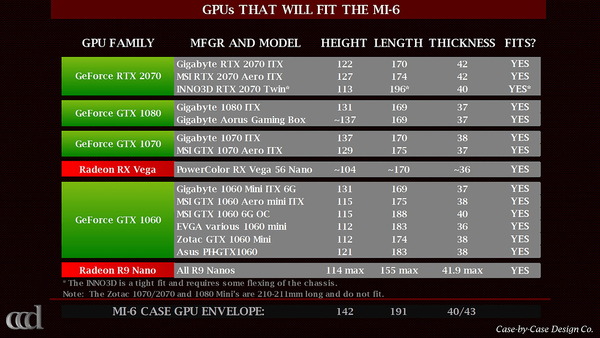
「Case-by-Case Design MI-6 Case」は全高で最大68mmまでのCPUクーラーに対応しており、「Noctua NH-L9x65」等が搭載可能です。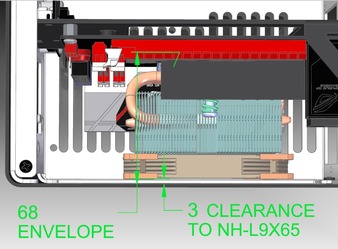

「Case-by-Case Design MI-6 Case」にはフロントI/Oの有無で2モデルがラインナップされています。管理人はフロントI/Oありのモデルを購入しましたが、フロントI/Oなしのモデルでは、PCケース前方下部のストレージ設置オプションが増え、PCケース背面上部にパワースイッチが設置されています。

「Case-by-Case Design MI-6 Case」はコンパクトサイズながらストレージ設置オプションも豊富で、PCケースボトムの冷却ファンなどかなり詰め込んでも2基の2.5インチSATA SSDは問題なく搭載でき、最大では4基までの2.5インチSATA SSDが設置できます。
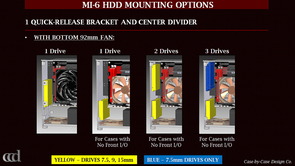
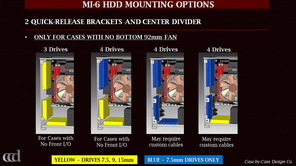
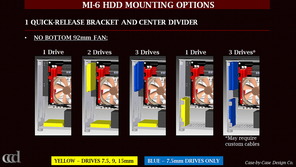
購入からレビューまで長いこと積んでいたので、管理人の購入した「Case-by-Case Design MI-6 Case」は初期ロット(FirstEdition)ですが、細かく改良や微調整が施された2次ロット(Second Edition)もリリースされています。基本的な仕様はそのままなので買い足すこともなくパスしましたが。



MI-6の外観や内部構造
まずは「Case-by-Case Design MI-6 Case」の外観からチェックしていきます。
「Case-by-Case Design MI-6 Case」の外観についてはサンプルイメージの通りですが高さ246mm x 幅135mm x 奥行203mmと非常にコンパクトなPCケースです。似たコンセプトのPCケースとしてDan Cases A4-SFXがありますが、「Case-by-Case Design MI-6 Case」はフットプリントが小さいので机の上に置くと、よりコンパクトに感じます。
「Case-by-Case Design MI-6 Case」のフロントパネルには電源スイッチと2基のUSB3.0端子とヘッドホン/マイク用の3.5mmジャックが設置されています。上と左右のパネルにはコンパクトながら通気性を確保するために広い面積でエアスリットがあります。

国内ではドスパラの「GALLERIA Mini 1060」やTSUKUMOの「G-GEAR alpha」など組み立て済みBTO PCとして販売されているMicroSTXベアボーンPC「ASRock Deskmini GTX」と比較してみても「Case-by-Case Design MI-6 Case」はそこまで大きく感じませんし、Deskmini GTXで必須になる180~230Wの大容量な大型ACアダプタを考えるとほぼ同サイズとも言えます。
外装パネルはアルミニウム製ですが、NCASE M1やA4-SFXのような滑らかな手触りのヘアライン処理&塗装とは違って、「Case-by-Case Design MI-6 Case」はとりあえず黒く塗っただけのザラツキのある手触りになっており、悪いとまでは言いませんが、質感はあまり高くありません。外装パネルの表面処理や塗装についてはもう少し上の質感を目指しても良かったと思います。
「Case-by-Case Design MI-6 Case」の前左右と天面の2枚の外装パネルはPCケースシャーシにネジで固定されており、ネジを外すだけで簡単に取り外しができて、PCケース内部へのアクセスも用意な構造です。
「Case-by-Case Design MI-6 Case」のPCケースシャーシの全体像は次のようになっています。外装パネル同様にシャーシもアルミニウム製で非常に軽量ですが、2mm厚アルミニウムや折り曲げ加工によって通常使用でも壊れない程度の堅牢さは確保されていると感じました。
正面向かって右側の上部にはMini-ITXフォームファクタのマザーボードが設置でき、その下のはSFX(-L)サイズの電源ユニットが設置できます。
正面向かって左側上部はグラフィックボード用のスペースになっており、標準で付属するライザーケーブルによってマザーボードの裏に、マザーボードと平行にグラフィックボードを設置する構造、最長190mmのショート基板グラフィックボードに対応します。チャンバーを隔てるシャーシには短絡防止も兼ねて黒色塗装が施されていますが、短絡防止とグラフィックボード背面素子の破損防止を兼ねて、保護ラバーパッドが4つ並んでいます。
組み立てに必要な各種ネジ類は小さいパックに入っているので紛失しないように注意してください。とはいえネジの規格はビニール袋に記載されているのでもしもネジだけなら紛失しても代えは利きます。
MI-6で自作PCの組み立て
「Case-by-Case Design MI-6 Case」のPCケース外観や内部構造の基本的な部分はチェックが完了したので、実際にパーツを組み込んでいきます。
実は「Case-by-Case Design MI-6 Case」自体はちょうど1年前ほどに公式通販で購入して届いていたのですが、もう数か月もすればGeForce RTXやIntel第9世代CPUが登場しそうな雰囲気だったので組み込むパーツの事情で長らく積んでいました。今回はIntel初のメインストリーム向け8コア16スレッドCPU「Core i9 9900K」とショート基板RTX 2070グラフィックボード「GIGABYTE GeForce RTX 2070 MINI ITX 8G」を使用して、ハイパフォーマンスな自作PCを組みます。
前置きはこの辺りにして早速、組み立てていきます。
CPUはで書いたように8コア16スレッドCPU「Core i9 9900K」ですが、マザーボードにはZ390チップセット搭載Mini-ITXマザーボード「ASUS ROG STRIX Z390-I GAMING」を使用しています。またCPUクーラーには全高62mmで「Case-by-Case Design MI-6 Case」に組み込み可能な全銅製ロープロファイルCPUクーラー「Thermalright AXP-100 Full Copper」を選択しました。

CPUヒートスプレッダとCPUクーラーの間に塗布する熱伝導グリスには当サイト推奨で管理人も愛用しているお馴染みのクマさんグリス(Thermal Grizzly Kryonaut)を塗りました。熱伝導効率も高く、柔らかいグリスで塗布しやすいのでおすすめです。
グリスを塗る量はてきとうでOKです。管理人はヘラとかも使わず中央山盛りで対角線だけ若干伸ばして塗っています。特にThermal Grizzly Kryonautは柔らかいグリスでCPUクーラー固定時の圧着で伸びるので塗り方を気にする必要もありません。

CPUクーラーをマザーボードに固定して、マザーボードのM.2スロットにM.2 SSDを装着したら、「Case-by-Case Design MI-6 Case」に組み込む下準備は完了です。
マザーボードにCPU、CPUクーラー、メモリ、あとお好みでM.2 SSDを設置したら、「Case-by-Case Design MI-6 Case」のシャーシにマザーボード付属のリアI/Oバックパネルを装着して、マザーボードをPCケースシャーシにネジ止めします。
マザーボードをPCケースシャーシに固定したら電源ユニットを組み込みます。
今回の「Case-by-Case Design MI-6 Case」を使用した自作PCのビルドではCPUにCore i9 9900K、GPUにGeForce RTX 2070という構成なので、SFX規格で高変換効率のPlatinum認証となる「Corsair SF600 Platinum」を採用しました。TDP 95W制限で運用するCore i9 9900KとTDP180W前後のGeForce RTX 20700の環境では消費電力が300W前後になるので変換効率のVカーブ的にも美味しくになっています。
まずは電源ユニットをマザーボードトレイ下に挿入してシャーシにネジ止めします。今回の組み立てでは電源ケーブルは後から装着しましたが、使うケーブルはほぼ決まっているので最初からつけていてもいいかもしれません。
「Case-by-Case Design MI-6 Case」のケースボトムの電源ユニット手前は92mm角ファンや2.5インチストレージの設置スペースになっていますが、今回のビルドでは92mm角ケースファン「Noctua NF-A9x14 PWM」を設置しました。PCケースボトム手前にファンやストレージを設置する場合の注意点として、電源ユニットのケーブルの根本(プラグイン端子)の位置によっては干渉する可能性があります。「Corsair SF600 Platinum」は電源ユニットの冷却ファンがない方向にプラグイン端子が寄っているので、干渉することなくケースボトムにファンを設置できました。
最初は上写真のように単純にケースファンだけをPCケースボトムに設置したのですが、電源ケーブルを収納してみるとファンブレードと電源ケーブルが当たりそうだったので、ファンガードも装着しました。
マザーボードの手前のスペースに2.5インチSATA SSDを設置しました。今回は1基だけ設置していますが、電源ケーブルの取り回しも含めてこのスペースには2基のSATA SSDは問題なく設置できる手応えでした。
「Corsair SF600 Platinum」の電源ケーブルは独立スリーブケーブルでスペースを大きく占有するのでシャーシ内に綺麗にケーブルを取りまわして収めるのに少し苦労しました。Gold認証のようにフラットきしめん型のリボンケーブルなら省スペースで良かったのですが……。
組みやすさを考えるとSilverStoneのSST-SX650-GやSST-SX700-Gに、付属品より柔らかいショートケーブルキットSST-PP05-Eを組み合わせたほうが良かった気もしますが、変換効率の高さと電源ユニット冷却ファンの静音性を重視したので仕方ない。
マザーボード側チャンバーの各種コンポーネントの設置と電源ケーブルの収納も完了したので、最後にCPUクーラーに冷却ファンを装着します。
「Thermalright AXP-100 Full Copper」の標準ファンは92mm角互換の100mm径ラウンドフレームファンですが、120mm角ファン用ブラケットも付属するので、Noctua製の120mm角14mm厚スリムファン「Noctua NF-A12x15」を使用しました。


「Thermalright AXP-100 Full Copper」で120mm角ファン用ブラケットを使用して「Noctua NF-A12x15」を装着するとこんな感じになります。
「Corsair SF600 Platinum」の独立スリーブ型な電源ケーブルがスペースを占有するので少々手こずりましたが、マザーボード側チャンバーに綺麗に収めることができました。
最後にグラフィックボードを設置して、PCIE補助電源ケーブルを接続したら組み立て完了です。
MI-6のビルド完成ギャラリー
「Case-by-Case Design MI-6 Case」のビルドの写真をいくつかアップしておきます。





以上、「Case-by-Case Design MI-6 Case」のレビューでした。
関連記事
・Qi充電ポート搭載PCケース「In Win A1」をレビュー
・待望の国内発売「DAN Cases A4-SFX v2」をレビュー












コメント